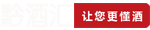如果你熟悉Excel,你会知道在我们的工作中经常会出现这样一个矛盾:为了让表格显示直观美观,往往需要合并一些单元格,但是合并单元格后分析计算数据会很致命。今天,我们将告诉你一个两全其美的方法。员工基本信息表如下所示。

如果我们把这个表作为基础表,然后根据员工考勤统计表中的姓名查询该员工所在的部门和职位,根据我们之前学过的相关知识,只需要使用Vlookup函数就可以实现这个功能。B列公式为:=VLOOKUP([@ name),原表1!B:E,2,FALSE),C列的公式为:=VLOOKUP([@ name),原表1!B:E,3,FALSE).但是如您所见,返回的结果如下:

为什么会这样?众所周知,细胞合并时,其实只有C2细胞有内容,而C3: C6细胞没有内容。
如果我们想保持上面的显示效果,又想通过公式查询找出内容(即让每个合并的单元格都有相同的内容)?我将介绍一种方法——格式合并。方法如下:
00-1010本例中,我们先将C列和D列的合并格式复制到G列和H列,选择C2: D15,在开始选项卡的剪贴板组中点击格式画笔,将格式刷到G2: H15区域。(也可以通过专门复制粘贴format (r)来实现)。如下图所示:

00-1010选择C2: D15,点击[开始]选项卡中[对齐]组的[合并后居中]按钮,取消该区域的合并单元格。效果如下:

1.备份合并单元格的格式。
利用Excel的【定位】功能,可以快速填充相同内容的空白区域。选择C2: D15,按CTRL+G或F5调出定位窗口,定位条件为空白。

选择并按[=]和[]键,然后按CTRL ENTER结束。此时最好复制粘贴成文本,取消公式,以免后期操作出错。效果如下:

00-1010同样选择G2: H15,在开始选项卡的剪贴板组中单击公式画笔,将公式刷到C2: D15区域。(也可以通过专门复制粘贴format (r)来实现)。如下图所示:

至此,回到开头介绍的考勤表后,结果如下:

这样很好的保留了合并区域的原始数据,达到了合并单元格的显示效果。
2.取消原区域的合并单元格。
合并单元格和格式合并的区别本文介绍的'合并单元格'效果,其实只是单元格格式的一种显示效果,并不会改变这个区域的数据存储状态,我们称之为格式合并.
但是,我们熟悉单元格合并之前,默认情况下,只显示合并单元格区域左上角第一个单元格的内容。遇到空单元格时,第一个数据内容按照‘从上到下,从左到右’的顺序显示,即只有合并单元格区域左上角的第一个单元格有内容,其他单元格为空。